
На улице холодает и божьи коровки разыскивают места для зимовки. Я добрая душа, и всех кто заползает ко мне домой устраиваю в "гостиннице"))) У меня уже 6 божьих коровок, 3 из которых черные в красные точечки. Оказываются они хищники, а казалось бы такие милые и добрые создания! Коровкам бы тлю дать покушать, но пока они довольствуются водичкой с медом, яблочными крошками, огурчиками и т.п. Может попозже им клеща с лимона домашнего дам - если съедят, то я их пересажу на лимон - пусть лечат, если не съедят - продолжу им сладкий стол устраивать. Если повезет и удасться сделать фото как они утром пьют водичку, а потом долго умываются, то обязательно выложу)))
Теперь немного о другом, залезла на почтовый ящик, который указан в профиле у меня (olia-ro@ya.ru), а там... Аж 3 просьбы от моих читателей. Каюсь, на тот ящик заглядываю так редко, что самое старое письмо за ДЕКАБРЬ прошлого года. Я, конечно, всем ответила и все выслала что просили, но боюсь что это уже им не нужно(((
ПОЖАЛУЙСТА, КОГДА ПИШИТЕ МНЕ ПИСЬМО НА УКАЗАННЫЙ В ПРОФИЛЕ ЯЩИК, ПИШИТЕ ЗДЕСЬ В КОММЕНТАРИЯХ, ПУСТЬ ОТ АНОНИМА, НО ПИШИТЕ, ЧТОБЫ Я ПРОВЕРИЛА ПОЧТУ - ТАК Я БЫСТРЕЕ ВАМ ОТВЕЧУ)))
Я сегодня к вам не только с питомцами, но и с уроком. Итак, обрабатывая фотографию для публикации в блоге, решила вам рассказать как я это делаю. Не претендую на гениальность, но думаю кому-нибудь помогу. Если есть "заявки" на какие-то уроки по фотошопу пишите мне на e-mail или лучше сюда комментарии)))
Итак, будем делать цветокоррекцию фотографии и поднимать резкость (жмите фото):

Исходное фото вроде бы и ничего, но серовато, как по мне. По четкости вроде нормально. Когда фото рядом - не так сильно видно разницу, чем когда мы в фотошопе просто отключаем все корректирующие слои.

Итак, первым делом, после запуска фотошопа, открываем файл. Далее идем сверху в меню Слои/Layers-Создать дубликат слоя/Duplicate layer и жмем ОК. Теперь в режиме наложения ставим Жесткий свет/Hard light. Далее меню сверху Фильтр – Другие – Цветовой контраст (Filter – Other – High Pass). Приблизительные настройки, и то, что должно получиться вы видите на рисунке (Радиус ~3 пикс).
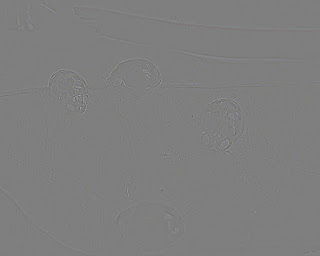
Это фото именно СЛОЯ на который мы применяли фильтр, а не исходное фото+обработанный дубликат. Радиус может быть и другой, поиграйтесь:
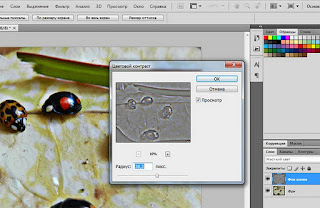
Когда результат вам понравится (все сугубо индивидуально и по вкусу, и по сюжету фото), нажимаете ОК и идем дальше. Резкость мы подняли, теперь будем цвета добавлять. Нажмите Левой Кнопкой Мыши (ЛКМ) внизу слева в панели со слоями на нижний (исходный) слой и идем в меню Слои/Layers - Новый корректирующий слой/New adjustment layer - Цветовой тон\Насыщенность/Hue\Saturation - ОК. Появляется окошечко с ползунками разными. Каждый ползунок подписан сверху вниз Цветовой тон/Насыщенность/Яркость, анг. варианты: Hue/Saturation/Яркость не помню, но это нижний ползунок. Просто поиграйтесь: потяните 1 ползунок то в одну сторону, то в другую и увидите как меняется ваша картинка. Не перебарщивайте, найдите приятную глазу комбинацию и нажмите ОК. Если у вас как у меня уже CS4, то вместо ОК (его там просто нету) два раза кликните на панель "слоев".
Можно и на этом закончить, по, поскольку на моем фото преобладают определенные цвета (красный, желтый и немного зеленого), то я залезла в еще одно меню Слои - Новый корректирующий слой - выборочная коррекция цвета/Selective color. Тут меню интереснее чем в "Насыщенности": вы можете определенные оттенки подправить: выбираете в выпадающем меню Красные/Reds, Желтые/Yellows, Зеленые/Greens и т.д. и в нужных вам оттенках опять таки играючись тянете в нужные вам стороны. Смотрите что получается и решайте что менять, а что нет. Жмем ОК когда готово и Сохраняем отдельно наше фото. Я всегда очень люблю сравнивать ДО и ПОСЛЕ - просто отключите "новые" слои просто нажав на глазик рядом со слоем - проделанную работу проще оценить)))
Если вам что-то непонятно, например, где искать меню Слои или как менять режимы наложения или как открыть файл в фотошопе, я наглядно описала и показала ранее в предыдущем уроке.
Вот и весь мини-урок. Кому помогла - безумно рада, кому нет - спрашивайте, может смогу помочь.

Комментариев нет:
Отправить комментарий